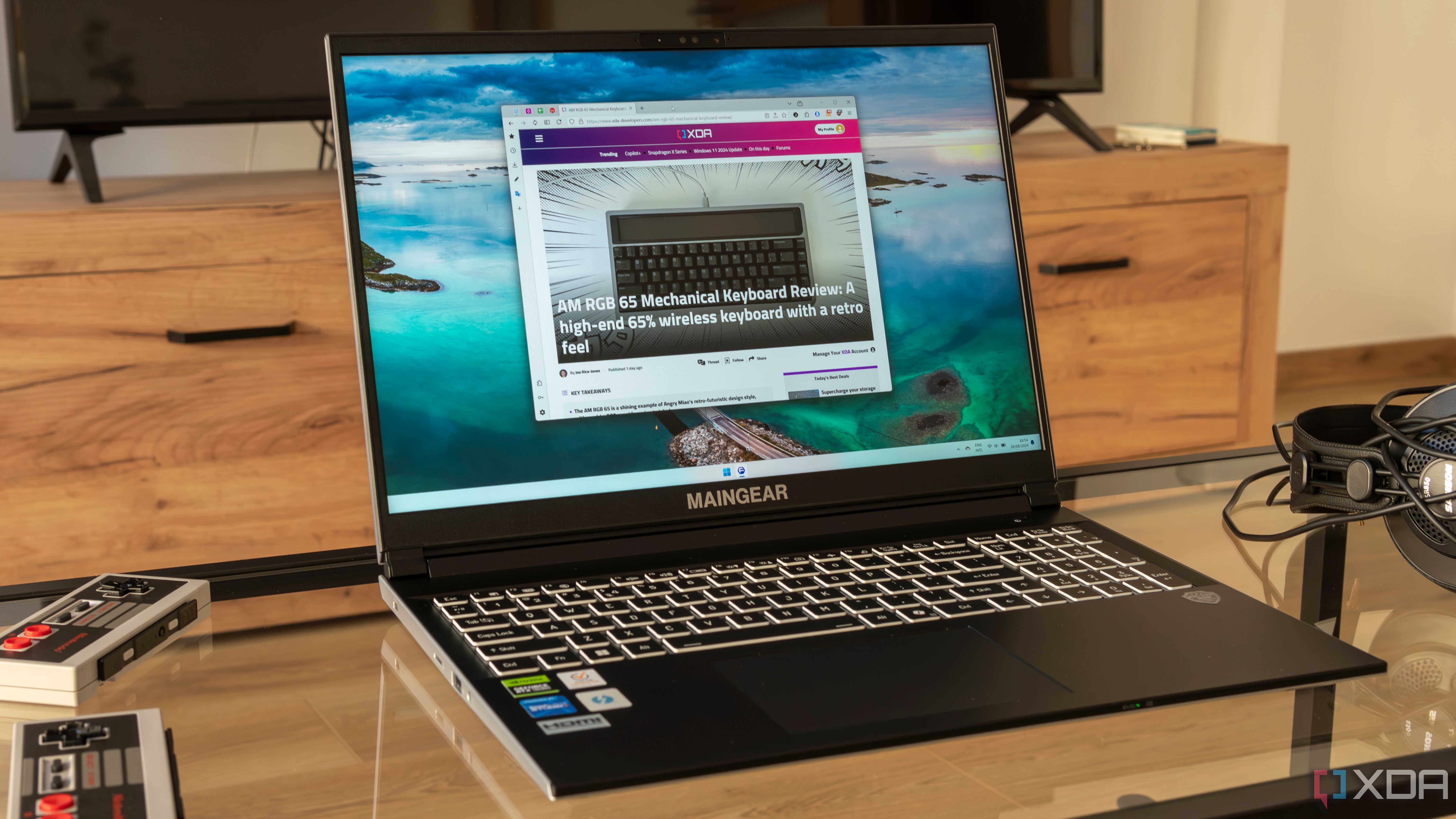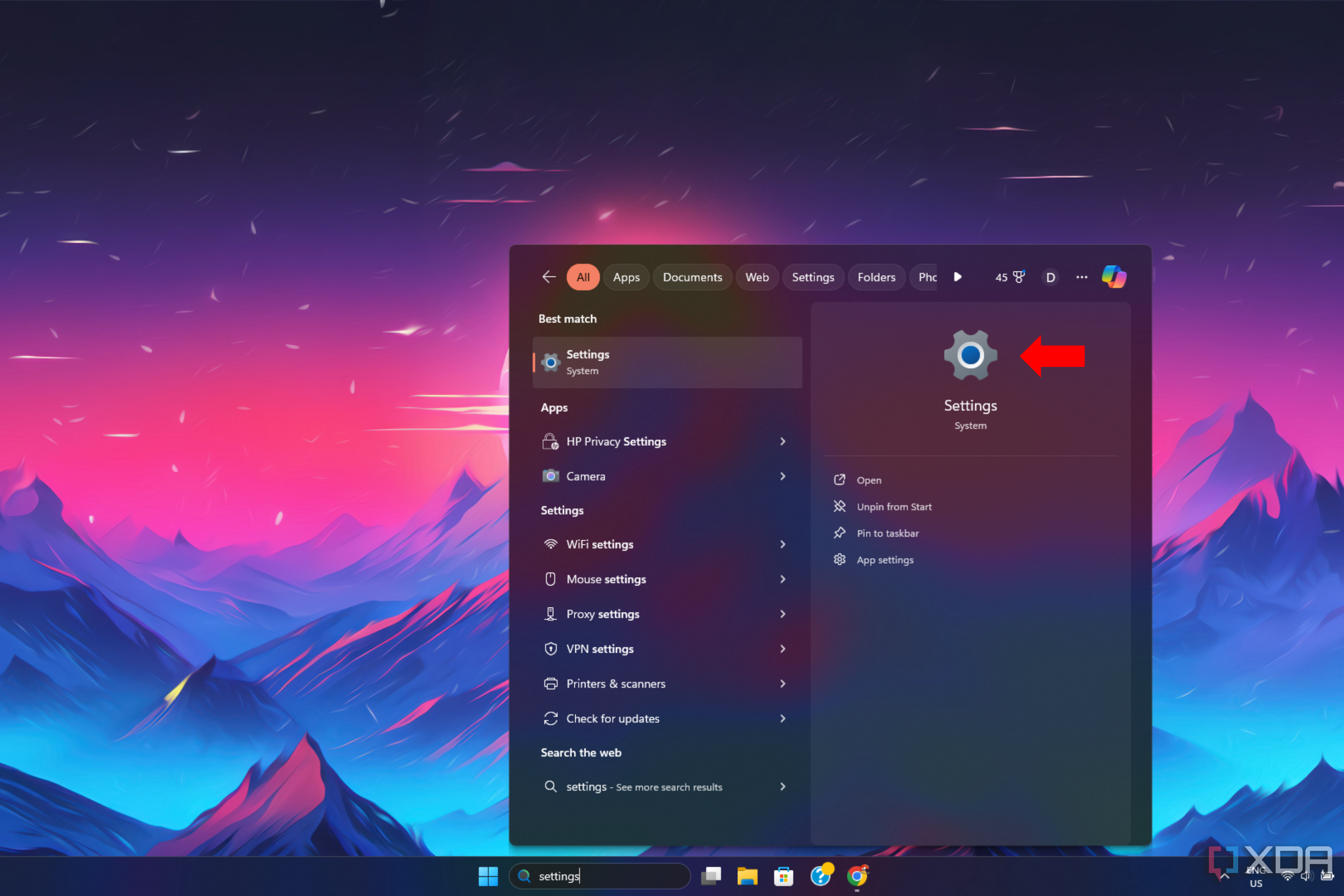Если вы заметили, что ваш Wi-Fi замедлился, особенно на одном конце вашего дома, это явный признак того, что ваш сигнал не распространяется достаточно далеко. Чтобы бороться с этим, вы можете подумать о приобретении расширителя Wi-Fi. Расширители превращают ваш беспроводной сигнал в еще один узел для подключения устройств, по сути, расширяя ваш сигнал дальше, чем может маршрутизатор. Но прежде чем вы потратите деньги, знали ли вы, что в Windows 10 и 11 есть встроенный способ совместного использования сети, к которой они подключены? Несколько приложений также могут создать виртуальный маршрутизатор и совместно использовать ваше подключение Wi-Fi, но они не бесплатны, что делает аппаратный расширитель более выгодным.
Как использовать ваш ПК с Windows в качестве усилителя Wi-Fi
Да, это работает и для ноутбуков.
Если вам нужно быстрое усиление Wi-Fi и у вас есть компьютер под управлением Windows 10 или 11, вы можете временно превратить его в точку доступа, чтобы поделиться сигналом Wi-Fi. Это не сильно повлияет на сигнал Wi-Fi вашего компьютера, но даст вам дополнительный диапазон для частей вашего дома, которые ближе к вашему ПК. Все, что вам нужно, это включить ваш ПК и изменить несколько настроек приложения «Параметры Windows».
- Откройте Настройки приложение.
- Перейти к Сеть и интернет и выберите Мобильная точка доступа вариант.
- Изменить Поделиться моим интернет-соединением из настроив Wi-Fi, убедитесь, что Поделиться также настроен на Wi-Fi, и переключите Мобильная точка доступа на.
- Чтобы изменить имя или пароль точки доступа, выберите Редактировать а затем внесите изменения во всплывающем меню.
Теперь вы можете подключить любое устройство к введенным вами данным точки доступа, расширив зону покрытия Wi-Fi вокруг вашего ПК.
Расширенный Wi-Fi на ПК — хорошее быстрое решение
Использование ПК для расширения Wi-Fi не является идеальным решением, поскольку оно создает новую сетевую точку доступа. Таким образом, ваши устройства не будут автоматически переключаться на ваш маршрутизатор по мере приближения, как это было бы в ячеистой сети или серии расширителей. Тем не менее, это бесплатный способ усилить сигнал Wi-Fi в других частях вашего дома, одновременно решая, как увеличить покрытие Wi-Fi навсегда.